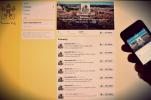El miércoles, Tapbots lanzó una versión pública apha de su cliente de Twitter Tweetbot para Mac OS X. El lanzamiento es una buena noticia para los fanáticos de las versiones de Tweetbot para iPhone y iPad, o para cualquiera que busque una alternativa de calidad a TweetDeck. Por supuesto, Tweetbot para Mac aún no es un producto completo, pero casi. De hecho, diríamos que es más completo que TweetDeck, que es propiedad de Twitter y lo actualiza el propio Twitter, en muchos sentidos. Aquí hay un resumen rápido y práctico de Tweetbot para Mac.
Empezando
Primero, si no tiene OS X Lion (10.7 o superior), tendrá que actualizar su sistema operativo o esperar hasta que Tapbots actualice el software para que funcione en versiones anteriores de OS X. (Si eso sucede, nos comunicamos con Tapbots y lo actualizaremos tan pronto como recibamos una respuesta). Todavía estábamos en OS X Snow Leopard (10.6.8) cuando comenzamos este proceso, por lo que tuvimos que esperar aproximadamente una hora para descargar e instalar OS X Lion antes de poder obtener comenzó. No cometas el mismo error.

A continuación, puedes descargar Tweetbot para Mac gratis directamente desde este enlace, o enganchando el enlace en la parte inferior de esta publicación de blog. La descarga debería tardar menos de 30 segundos.
Vídeos recomendados
Una vez instalado, se le pedirá que inicie sesión en Twitter. Por el momento, este proceso abrirá Safari (o cualquiera que sea su navegador predeterminado), donde ingresará sus credenciales de inicio de sesión y autorizará a Tweetbot para Mac a acceder a su cuenta de Twitter. Sería bueno si esto pudiera hacerse directamente a través de la aplicación, pero considerando que así es como lo hace Tweetbot en las versiones de iOS, dicha actualización parece poco probable.
Después de iniciar sesión, Tweetbot para Mac se iniciará automáticamente con todas sus transmisiones, seguidores, listas y tweets esperando su lectura. En nuestro iMac (Intel Core i5 a 2,5 GHz), el tiempo de carga fue satisfactorio y bastante impresionante.
Interfaz de usuario
Si ya usas Twitter, y especialmente si ya usas Tweetbot en tu iPhone o iPad, nada de lo siguiente te sorprenderá. Todas las funciones estándar están intactas en Tweetbot para Mac.
La interfaz de usuario de Tweetbot para Mac es muy similar a la versión para iPad, con algunos elementos tomados de la versión para iPad. Las diferencias entre las versiones de Tweetbot para iPad y Mac son mínimas y principalmente explican el uso de un mouse en lugar de los dedos.
En la parte superior de la ventana de Tweetbot, encontrarás los botones de cerrar, minimizar y expandir; un menú desplegable donde puedes elegir entre tu Timeline principal o tus listas; y un nuevo botón de tweet, que abre una nueva ventana de tweet similar a la que encontrará en la interfaz web de Twitter o TweetDeck (la “versión azul” que no es de Adobe Air).
En el lado izquierdo de la interfaz de usuario hay botones para su línea de tiempo (o lista), menciones, mensajes, favoritos, búsqueda (que muestra guardaste búsquedas, así como tendencias, personas y “tweets principales”), perfil (tuyo), listas, retweets de otros y filtros. Como se mencionó, todos estos botones y sus funcionalidades resultarán familiares para cualquiera que haya pasado más de 30 minutos en Twitter.com o haya utilizado un cliente de Twitter. Una característica interesante, que también encontrarás en las versiones de iOS, es que la línea de tiempo, las menciones y Los botones de Mensajes tendrán una franja azul al lado cada vez que tenga contenido nuevo debajo de ellos. opciones.
En la esquina inferior izquierda, encontrarás un ícono de configuración (parece un pequeño engranaje; lo has visto antes en otros lugares). Pero por ahora eso no sirve de nada. Atribuyo esto al hecho de que Tweetbot está en alfa en este momento y espero que esto cambie, aunque todavía no podemos decir qué configuraciones habilitarán.
Leer, twittear y retuitear
Lectura: Al igual que TweetDeck y las versiones de iOS, Tweetbot para Mac actualiza los tweets en Timeline y las listas constantemente. Y al igual que con las versiones de iOS, la versión para Mac no transmite constantemente los nuevos tweets (como TweetDeck hace), lo que puede hacer imposible leer cada tweet entrante, especialmente si sigues muchos cuentas. En cambio, muestra cuántos tweets nuevos se han publicado desde que se desplazó hacia abajo desde la parte superior. Este número contará hacia atrás tan pronto como llegue a los nuevos tweets que aún no ha visto. Una vez arriba, el contador desaparecerá hasta que se publique un nuevo tweet.
Tuiteando: La única forma de publicar un tweet completamente nuevo con Tweetbot para Mac es presionar el botón "nuevo tweet" en la esquina superior derecha. Desde allí, puedes elegir agregar tu ubicación (si aún no tienes habilitado el seguimiento de tu ubicación; yo no lo hago, y nunca lo haré, porque soy así de paranoico). O puede agregar una imagen desde su computadora. Se puede acceder a ambas opciones desde el ícono de ajustes en la esquina inferior izquierda de la nueva ventana de tweet.
Retuiteando: Para responder, retuitear o marcar un tweet como favorito, tienes dos opciones. Puedes desplazarte sobre un tweet específico en tu línea de tiempo, lo que hará que aparezcan las opciones de íconos apropiadas. O puedes hacer clic en la parte blanca del tweet, que abrirá la vista detallada, donde podrás acceder a los botones de responder, retuitear y favoritos.
También puedes hacer clic en el botón compartir para copiar el enlace a un tweet específico o copiar el tweet en sí. La opción “copiar tweet” no me funcionó, así que esa es otra cosa que habrá que solucionar en versiones posteriores. Finalmente, haga clic en el ícono de ajustes en la vista de la línea de tiempo para abrir más opciones, incluyendo ver detalles, ver conversación, ver retweets o verlos en Favstar, que es un sitio web de apariencia desagradable (Favstar.fm) que nunca quiero usar alguna vez.
Probabilidades y fines
Al hacer clic en su imagen de perfil, que aparece antes de los botones de función en el lado izquierdo de la interfaz de usuario, podrá acceder a cualquier otra cuenta que haya integrado con Tweetbot.
Y para acceder al perfil de un usuario específico, simplemente haga clic en su imagen (o puede buscarlo y acceder de esa manera).
El bueno
Incluso en versión alfa, Tweetbot para Mac tiene un paquete a su favor. La interfaz de usuario es ágil y limpia. La navegación es sencilla. Y aunque la aplicación actualiza los tweets constantemente, la barra de notificaciones numerada facilita saber qué tweets son nuevos. En general, quedé satisfecho con la experiencia.
El malo
Realmente no hay demasiados aspectos negativos que señalar, pero aquí hay una lista rápida:
- Sólo funciona con OS X 10.7 o superior
- Para iniciar sesión es necesario iniciar un navegador.
- El botón de configuración no funciona
- Y realmente, eso es todo.
Conclusión
Tweetbot para Mac ya es mi cliente de Twitter de escritorio favorito. Desafortunadamente, no le permite agregar cuentas de Facebook u otros sitios de redes sociales, lo cual es una característica útil disponible en los clientes TweetDeck y Hootsuite. Pero la fluidez y simplicidad de Tweetbot lo convierten en uno de los principales contendientes. Además, y esto solo soy yo criticando a TweetDeck aquí, Tweetbot te permite minimizar la ventana a un columna estrecha y única, lo cual es excelente para cualquiera que tenga varias aplicaciones abiertas al mismo tiempo tiempo. (TweetDeck, ¡¿POR QUÉ YA NO TIENES ESTA FUNCIÓN?!) Considerándolo todo, el pequeño Tweetbot para Mac es un excelente cliente. Descárgalo ahora mientras aún es gratis.
Recomendaciones de los editores
- TweetDeck (para Mac) está muerto. Aquí hay algunas alternativas